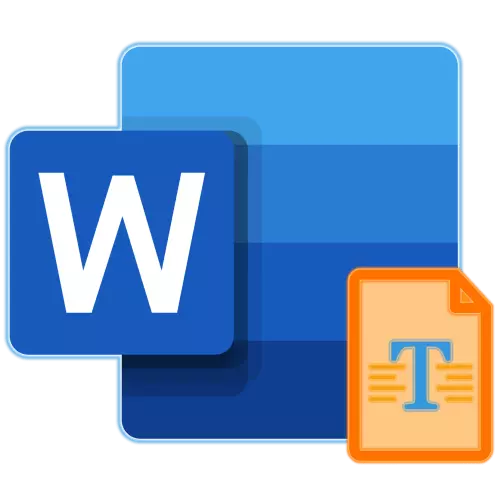
Metod 1: Knappar på bandet
Text i Word-dokumentet, beroende på vilka krav som läggs fram för formatering, kan anpassas till vänster eller högerkanten. För detta finns det speciella verktyg på bandet.
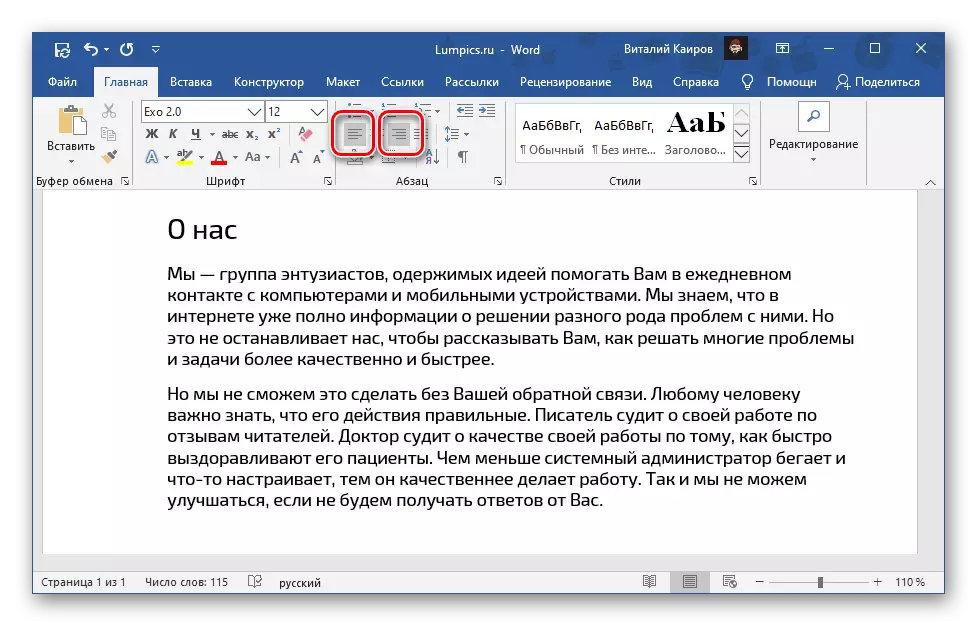
Alternativ 1: Vänster kant
Justering över den vänstra kanten utförs genom att trycka på knappen som anges på bilden nedan. Det är i fliken "Hem", i stycket verktygsfältet. PRE-TEXT måste markeras med hjälp av mus eller heta nycklar för detta.
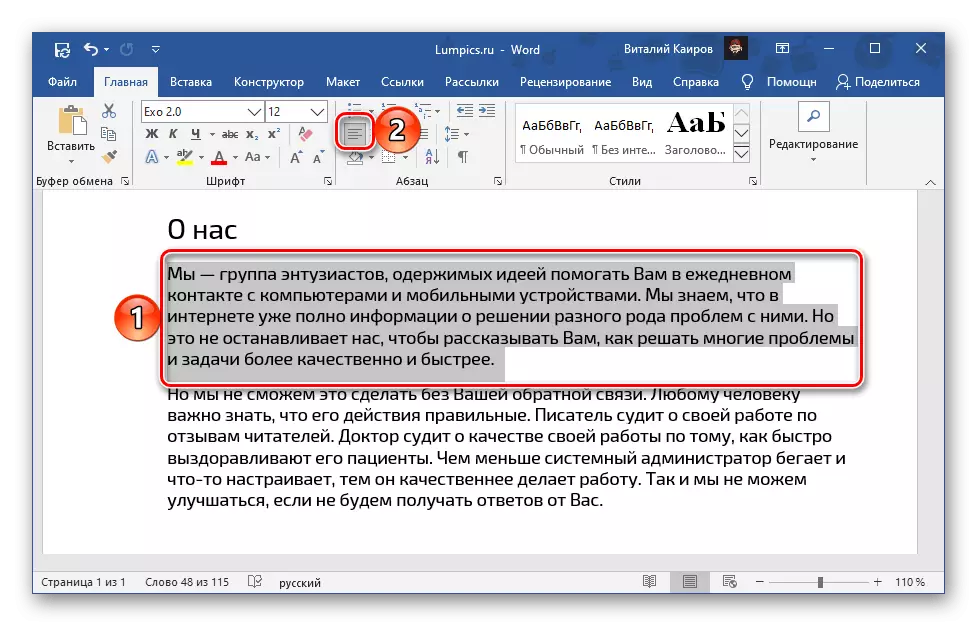
Nivelleringstext i sidans bredd
I händelse av att, under nivelleringen av texten, menas att den ska vara på samma nivå samtidigt och med vänster och med det högra fältet i dokumentet, bör det vara anpassat till bredd. Metoderna är samma - knappen på tejpen, snabbtangenterna och en linjal. Du kan bekanta dig med deras genomförande i en separat artikel på vår hemsida.
Läs mer: Hur anpassar du texten i Bredd till Word
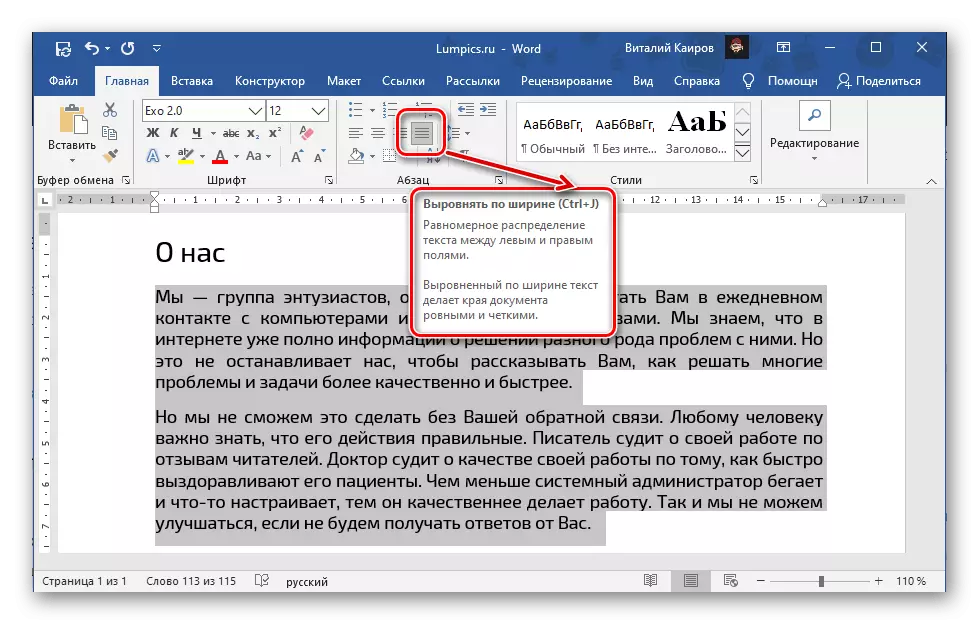
Textjustering i tabell
Förutom den vanliga texten är det ofta nödvändigt att arbeta med tabeller i ordet, och deras celler måste också presenteras i allmänhet för formatering av stildokument. Det gäller anpassning, som vi tidigare har skrivit i en separat artikel.Läs mer: Hur anpassar du bordet och texten inuti det i Word
Anpassning av inskriptioner och textfält
Om du måste arbeta med textfält och inskriptioner, lära dig om funktionerna i deras anpassning i Word-dokumentet hjälper instruktionerna nedan. Förutom standardknapparna på bandet och snabbtangenterna kan mer högspecialiserade verktyg användas för dessa ändamål.
Läs mer: Hur anpassar du textfält och inskriptioner i Word
